დაზიანებული სისტემის ფაილები შეიძლება იყოს ამ BSoD შეცდომის მიზეზი
- BSoD შეცდომა შეიძლება მოხდეს Windows-ის ცუდი განახლების ან მავნე პროგრამის ინფექციის გამო.
- ეს გზამკვლევი მოიცავს ექსპერტების მიერ რეკომენდებულ გადაწყვეტილებებს პრობლემის გადასაჭრელად, მათ შორის, თუ როგორ უნდა აწარმოოთ მავნე პროგრამების სკანირება.
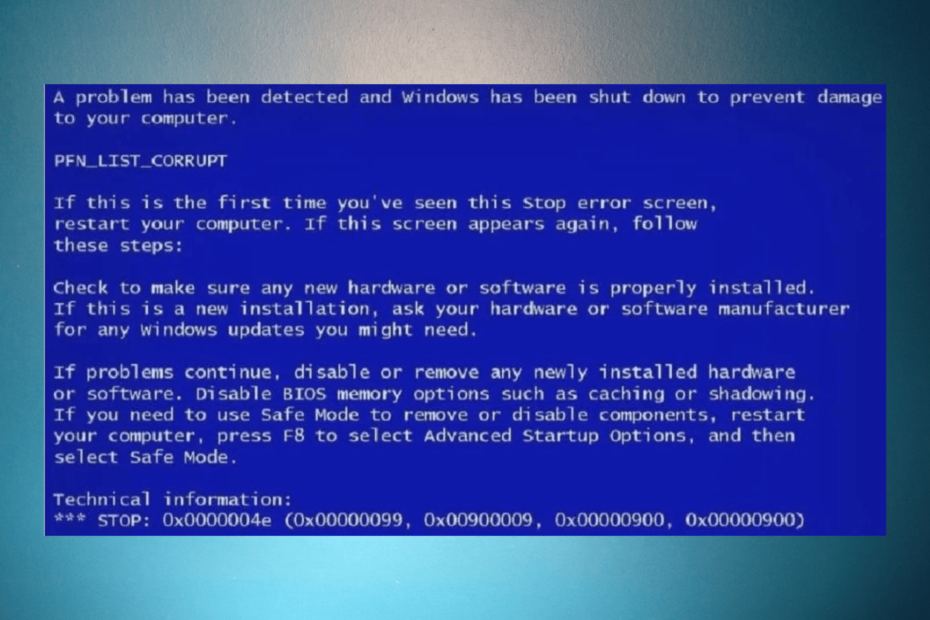
Xდააინსტალირეთ ჩამოტვირთვის ფაილზე დაწკაპუნებით
Fortect არის ინსტრუმენტი, რომელიც ამოწმებს თქვენს Windows OS-ს ცუდი ან დაზიანებული სისტემის ფაილებისთვის. აღმოჩენის შემდეგ, მას შეუძლია შეცვალოს ეს ვერსიები ახალი ვერსიით მისი საცავიდან ორიგინალური Windows სისტემის ფაილებით. ამრიგად, ის აღადგენს თქვენს სისტემას სრულად ფუნქციონალურ მდგომარეობაში. აი, როგორ გააკეთოთ ეს 3 მარტივ ნაბიჯში:
- ჩამოტვირთეთ და დააინსტალირეთ Fortect თქვენს კომპიუტერზე.
- გაუშვით ინსტრუმენტი და დაიწყეთ სკანირება იპოვონ გატეხილი ფაილები, რომლებიც იწვევენ პრობლემებს.
- დააწკაპუნეთ მარჯვენა ღილაკით დაიწყეთ რემონტი პრობლემების გადასაჭრელად, რომლებიც გავლენას ახდენს თქვენი კომპიუტერის უსაფრთხოებასა და შესრულებაზე.
- Fortect ჩამოტვირთულია 0 მკითხველი ამ თვეში.
თუ თქვენ შეგხვედრიათ სიკვდილის ლურჯი ეკრანი გაჩერების კოდით 0x0000004E, ეს სახელმძღვანელო დაგეხმარებათ! ამ შეცდომას ასევე უწოდებენ Stop 0x00000004 ან STOP 0x4.
ჩვენ განვიხილავთ ექსპერტების მიერ რეკომენდებულ გამოსწორებებს პრობლემის მოსაგვარებლად, მიზეზების ახსნისთანავე.
რა იწვევს Windows-ზე 0x0000004E BSoD შეცდომას?
სიკვდილის ცისფერი ეკრანის ამ პრობლემის სხვადასხვა მიზეზი შეიძლება იყოს; ზოგიერთი საერთო ჩამოთვლილია ქვემოთ:
- დაზიანებული ან შეუთავსებელი სისტემის დრაივერები – თუ თქვენი მოწყობილობის დრაივერები მოძველებულია ან შეუთავსებელია თქვენს კომპიუტერში არსებულ ოპერაციულ სისტემასთან, შეიძლება ნახოთ ეს შეცდომა. განაახლეთ თქვენი დრაივერები პრობლემის მოსაგვარებლად.
- მავნე პროგრამული უზრუნველყოფის ინფექცია – თქვენს კომპიუტერზე არსებულ ვირუსებს შეუძლიათ გააფუჭონ სისტემის მნიშვნელოვანი ფაილები და გამოიწვიოს სხვადასხვა პრობლემები, მათ შორის BSoD შეცდომა. ამის გამოსასწორებლად, თქვენ უნდა ჩაატარეთ ღრმა სკანირება ანტივირუსული ხელსაწყოს გამოყენებით.
- ახალი ტექნიკის პრობლემები– ზოგჯერ, ახალმა აპარატურამ შეიძლება გამოიწვიოს თავსებადობის პრობლემები, რაც იწვევს შეჩერების შეცდომის მსგავს პრობლემებს. ამოიღეთ კომპონენტი და შეამოწმეთ, მოაგვარებს თუ არა პრობლემას.
- დაკარგული ან გატეხილი სისტემის ფაილები - თუ თქვენი კომპიუტერის სისტემის ფაილები დაზიანებულია, შესაძლოა ამ პრობლემის წინაშე აღმოჩნდეთ. Შენ უნდა სისტემის ფაილების შეკეთება პრობლემის მოსაგვარებლად.
- Windows-ის ცუდი განახლება – თუ ამ პრობლემის წინაშე დგახართ თქვენი ოპერაციული სისტემის განახლებისთანავე, განახლების დეინსტალაცია ან შეამოწმეთ მეტი განახლებები შეცდომის გამოსასწორებლად.
ახლა თქვენ იცით სიკვდილის ამ ცისფერი ეკრანის შეცდომის მიზეზები, მოდით გადავხედოთ გამოსწორებებს.
როგორ გამოვასწორო 0x0000004E BSoD შეცდომა Windows-ზე?
სანამ პრობლემების მოგვარების გაფართოებულ მეთოდებზე გადახვიდეთ, გთხოვთ, გაიაროთ ეს მარტივი შესწორებები:
- გადატვირთეთ კომპიუტერი.
- შეამოწმეთ Windows-ისთვის ხელმისაწვდომი განახლებები.
- წაშალეთ დროებითი ფაილები დისკის გასუფთავების გამოყენებით.
- წაშალეთ ნებისმიერი ახლახან დაინსტალირებული აპლიკაცია.
- ამოიღეთ ახლად დაყენებული აპარატურა.
ექსპერტის რჩევა:
სპონსორირებული
კომპიუტერის ზოგიერთი პრობლემის მოგვარება რთულია, განსაკუთრებით მაშინ, როდესაც საქმე ეხება დაკარგული ან დაზიანებული სისტემის ფაილებსა და Windows-ის საცავებს.
დარწმუნდით, რომ გამოიყენეთ სპეციალური ინსტრუმენტი, როგორიცაა ფორტექტი, რომელიც დაასკანირებს და ჩაანაცვლებს თქვენს გატეხილ ფაილებს მათი ახალი ვერსიებით მისი საცავიდან.
თუ ეს არ მოაგვარებს პრობლემას, გადადით დეტალურ ნაბიჯებზე.
1. გაუშვით მავნე პროგრამის სკანირება
- დააჭირეთ ფანჯრები გასაღები, ტიპი windows უსაფრთხოებადა დააწკაპუნეთ გახსენით.
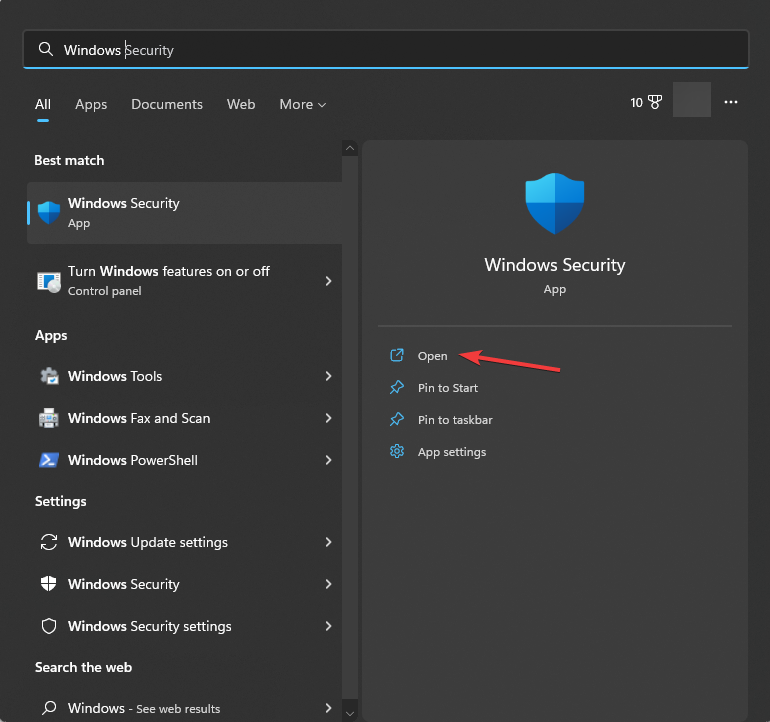
- Წადი ვირუსებისა და საფრთხეებისგან დაცვა და დააწკაპუნეთ სკანირების პარამეტრები.
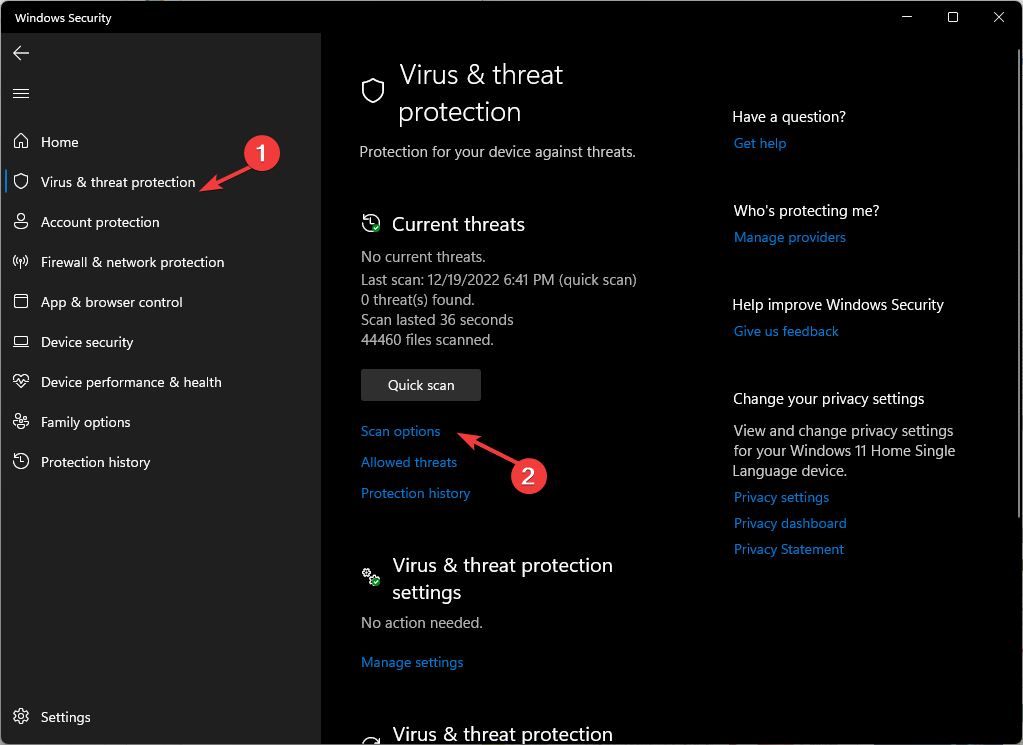
- აირჩიეთ სრული სკანირება და დააწკაპუნეთ სკანირება ახლავე.
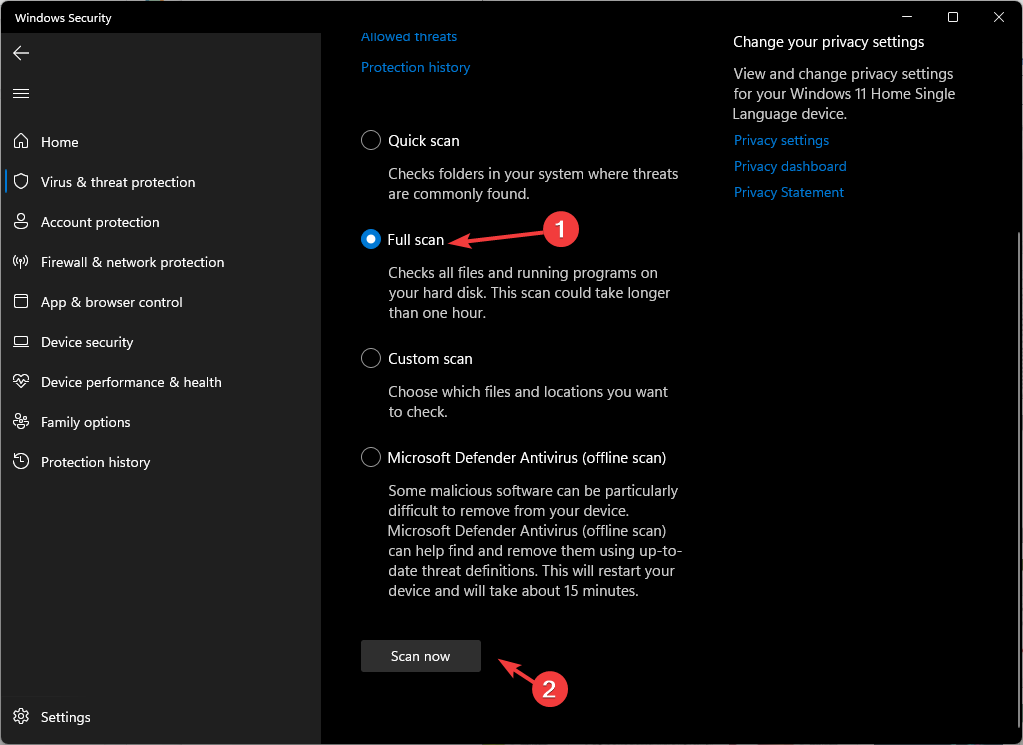
- ინსტრუმენტი დაიწყებს ღრმა სკანირების პროცესს ინფიცირებული ფაილების გასასუფთავებლად. სკანირების დასრულების შემდეგ, თქვენ მიიღებთ მავნე ფაილების სიას, აირჩიეთ და წაშალეთ ისინი პრობლემის მოსაგვარებლად.
2. გაუშვით SFC სკანირება
- დააჭირეთ ფანჯრები გასაღები, ტიპი სმდდა დააწკაპუნეთ Ადმინისტრატორის სახელით გაშვება.
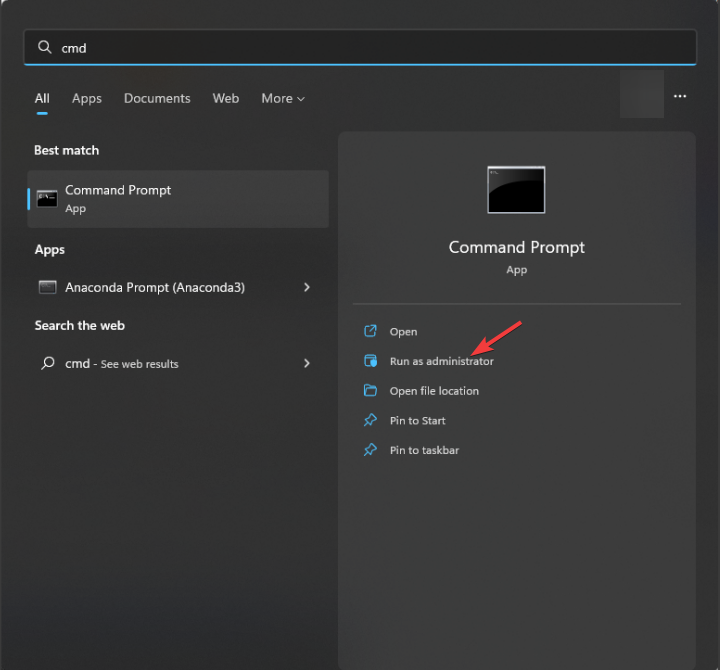
- დააკოპირეთ და ჩასვით შემდეგი ბრძანება სისტემის ფაილების შესაკეთებლად და დააჭირეთ შედი:
sfc/scannow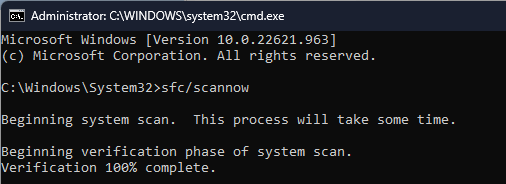
- სკანირება მოძებნის დაზიანებულ ფაილებს და შეეცდება მათ აღდგენას პრობლემის გადასაჭრელად. გადატვირთეთ კომპიუტერი, რათა ცვლილებები ძალაში შევიდეს.
თუ თქვენ გჭირდებათ უფრო მარტივი მეთოდი თქვენს კომპიუტერში სისტემის ფაილების სკანირებისა და შეკეთებისთვის, ჩვენ გვაქვს სპეციალური გადაწყვეტა გატეხილი ფაილებისთვის, რომლებიც განსაზღვრავენ ცისფერი ეკრანის ასეთ პრობლემებს.
3. შეამოწმეთ სისტემის მეხსიერება
- დააჭირეთ ფანჯრები გასაღები, ტიპი Windows დიაგნოსტიკური ინსტრუმენტიდა დააწკაპუნეთ გახსენით.
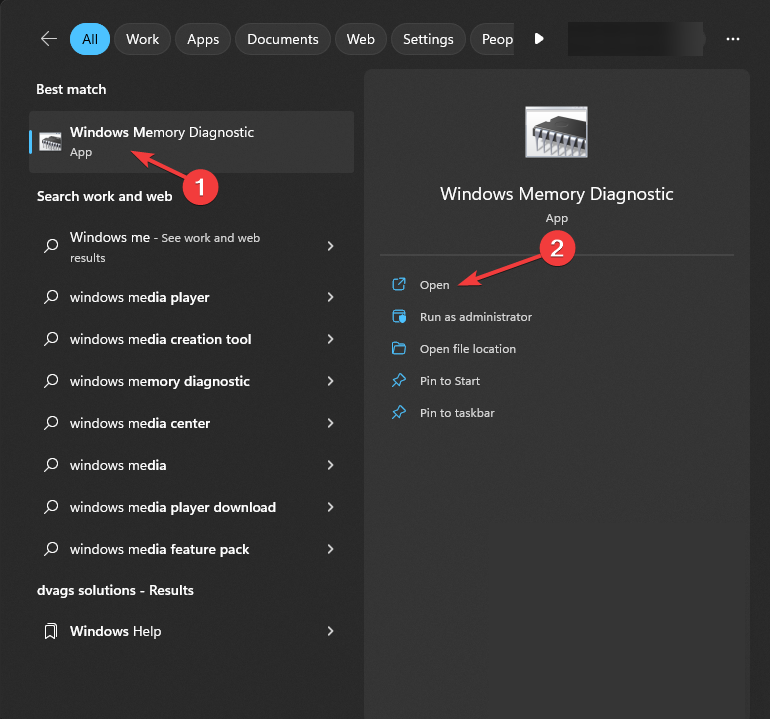
- ახლა დააწკაპუნეთ გადატვირთეთ ახლა და შეამოწმეთ პრობლემები (რეკომენდებულია).
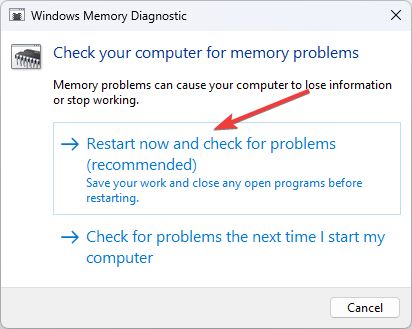
- თქვენი კომპიუტერი გადაიტვირთება და ტესტირება დაიწყება. მის დასრულებას რამდენიმე წუთი დასჭირდება.
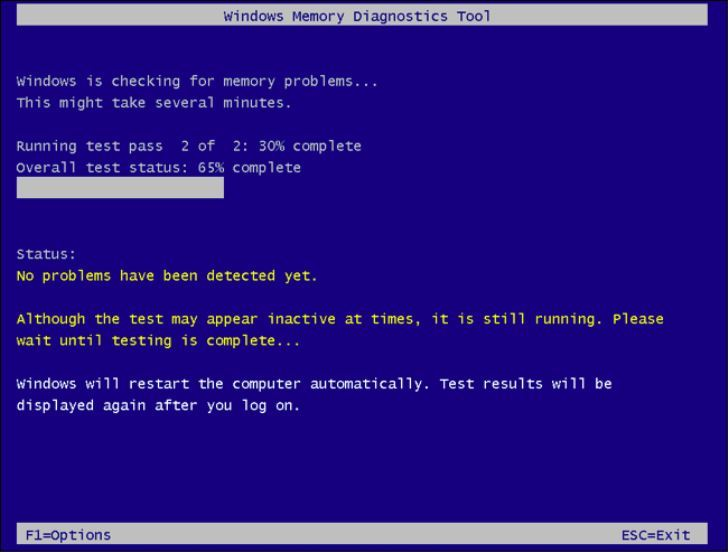
- დასრულების შემდეგ, კომპიუტერი გადაიტვირთება და ინსტრუმენტი აჩვენებს შედეგებს.
ამ ტესტის ჩატარება აუცილებელია იმის შესამოწმებლად, არის თუ არა მეხსიერება ცუდი, რადგან ეს არის ლურჯი ეკრანის შეცდომის ერთ-ერთი მნიშვნელოვანი მიზეზი.
- 0xc1900101 0x30017: როგორ გამოვასწოროთ ეს განახლების/ინსტალაციის შეცდომა
- შეცდომა 0x80131700: რა არის ეს და როგორ სწრაფად გამოვასწოროთ იგი
4. შეამოწმეთ დისკი
- დაჭერა ფანჯრები + ე გასახსნელად ფაილების მკვლევარი.
- Წადი C დისკი ან დისკზე, რომელზეც დაინსტალირებულია Windows, დააწკაპუნეთ მასზე მარჯვენა ღილაკით და აირჩიეთ Თვისებები.
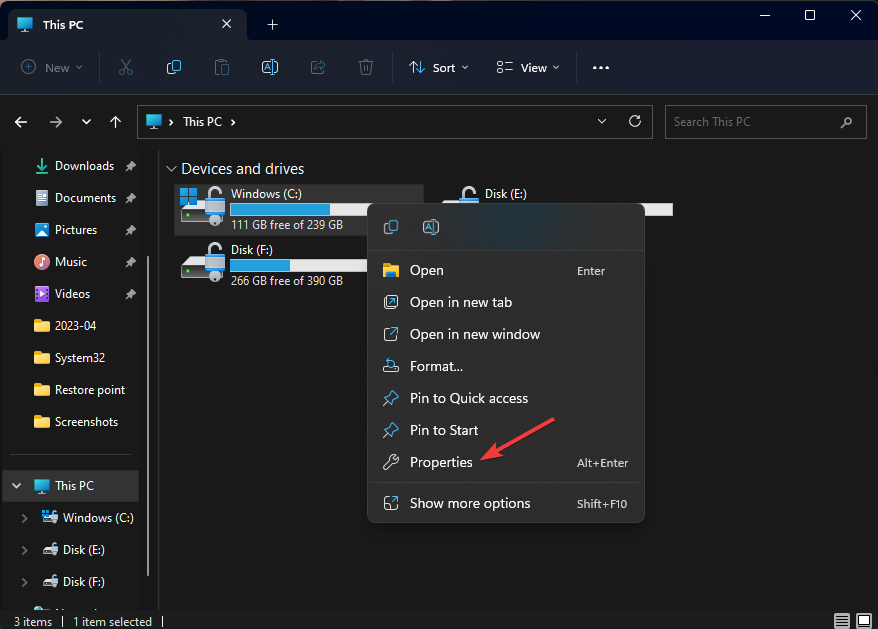
- გადართვაზე ხელსაწყოები ჩანართი, ქვეშ შეცდომის შემოწმებადა აირჩიეთ Ჩეკი.
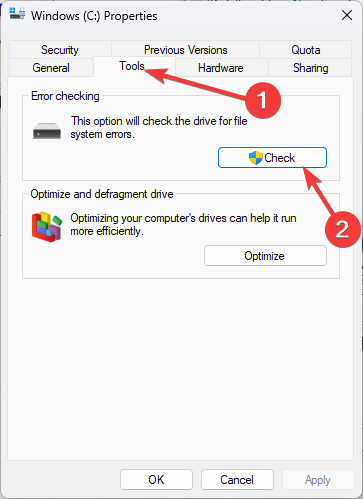
- Ზე შეცდომის შემოწმება ფანჯარა, დააწკაპუნეთ დისკის სკანირება.
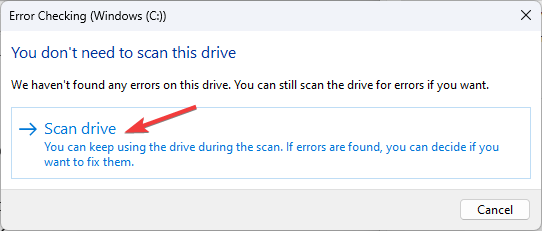
- მიჰყევით ეკრანზე მითითებებს პროცესის დასასრულებლად.
5. განაახლეთ დრაივერები ხელით
- დაჭერა ფანჯრები + რ გასახსნელად გაიქეცი დიალოგური ფანჯარა.
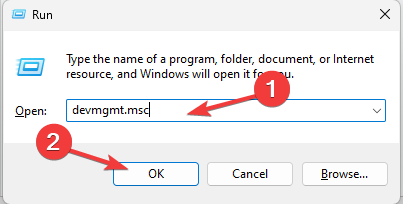
- ტიპი devmgmt.msc და დააწკაპუნეთ კარგი გასახსნელად Მოწყობილობის მენეჯერი.
- გადადით ტექნიკის თითოეულ კომპონენტზე და განაახლეთ ისინი. მაგალითად: ეკრანის გადამყვანებისთვის, ორჯერ დააწკაპუნეთ ეკრანის ადაპტერებზე მის გასადიდებლად. აირჩიეთ გრაფიკის დრაივერი და დააწკაპუნეთ დრაივერის დეინსტალაცია.
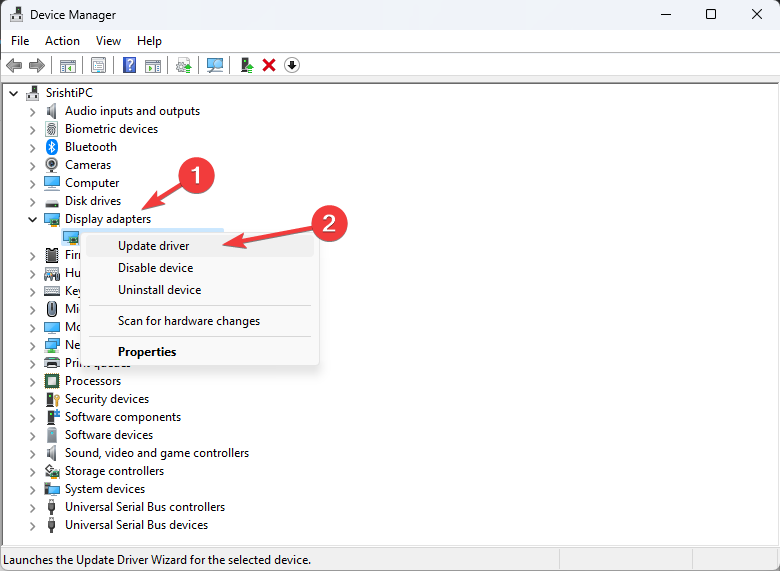
- დააწკაპუნეთ ავტომატურად მოძებნეთ მძღოლები.
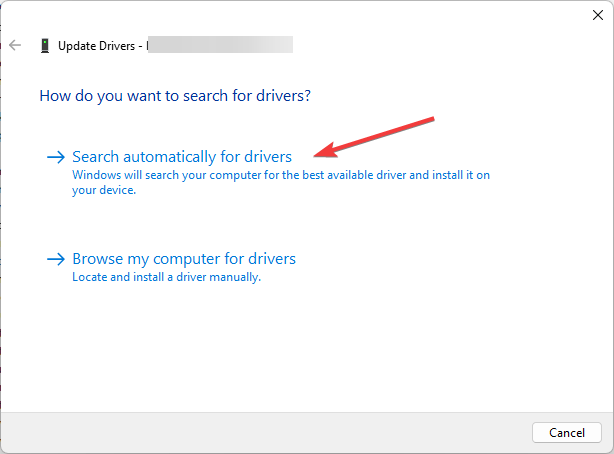
- მიჰყევით ეკრანზე მითითებებს პროცესის დასასრულებლად.
6. შეასრულეთ სისტემის აღდგენა
- დააჭირეთ ფანჯრები გასაღები, ტიპი მართვის პანელიდა დააწკაპუნეთ გახსენით.
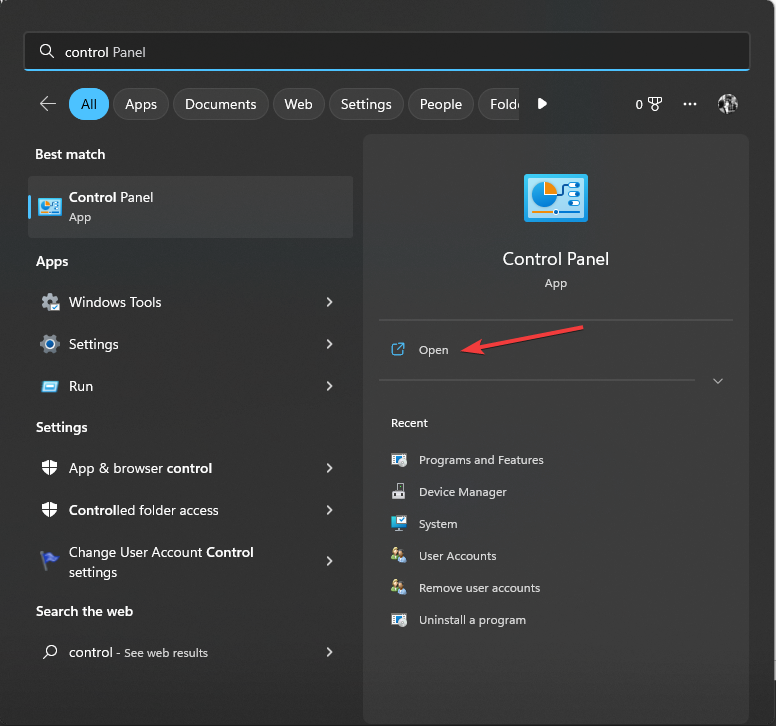
- აირჩიეთ დიდი ხატები ამისთვის ნახვა მიერ და დააწკაპუნეთ აღდგენა.
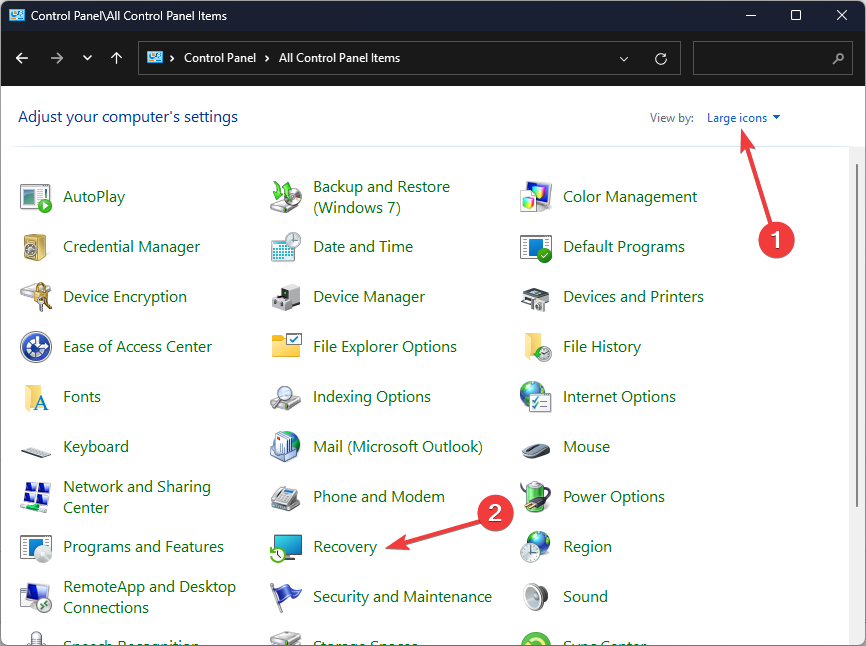
- დააწკაპუნეთ გახსენით სისტემის აღდგენა.
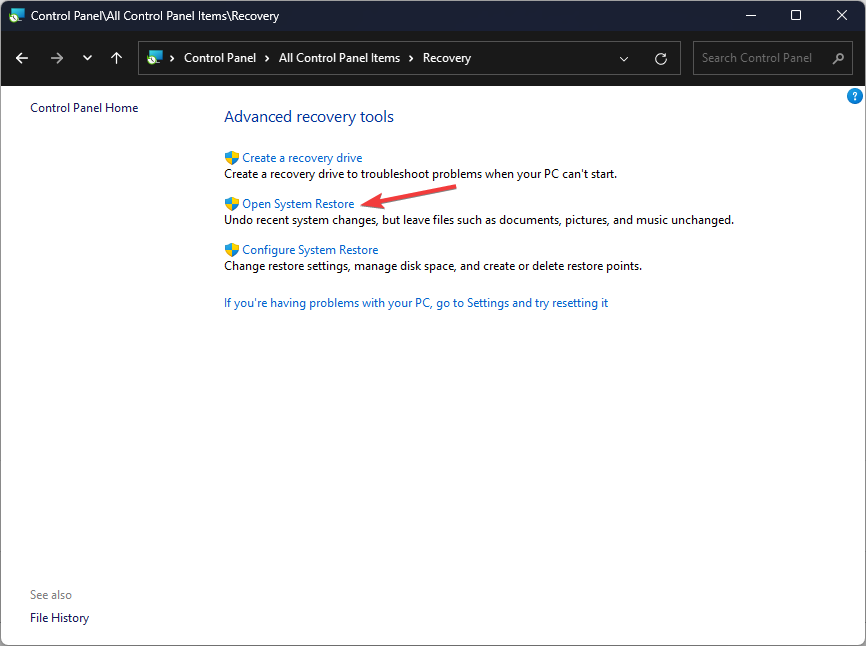
- Ზე Სისტემის აღდგენა ფანჯარა, აირჩიეთ აირჩიეთ სხვა წერტილი და დააწკაპუნეთ შემდეგი.
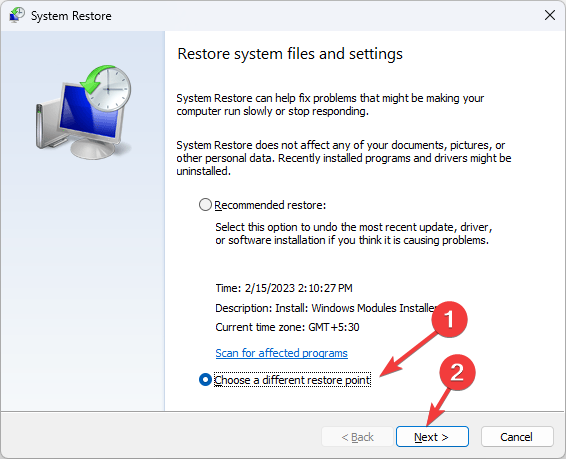
- აირჩიეთ აღდგენის წერტილი და დააწკაპუნეთ შემდეგი.
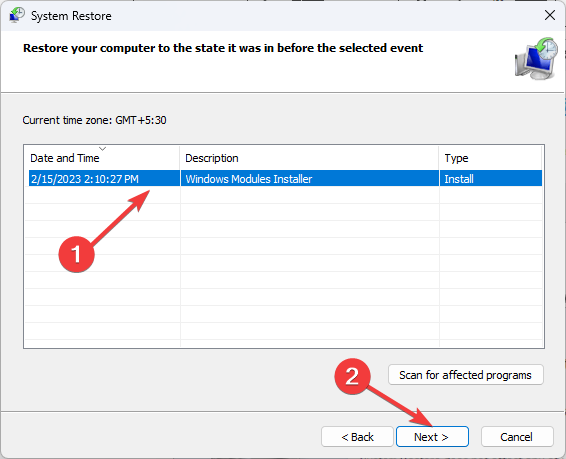
- დააწკაპუნეთ დასრულება თქვენი Windows პარამეტრების წინა ვერსიაზე აღდგენის პროცესის დასაწყებად.
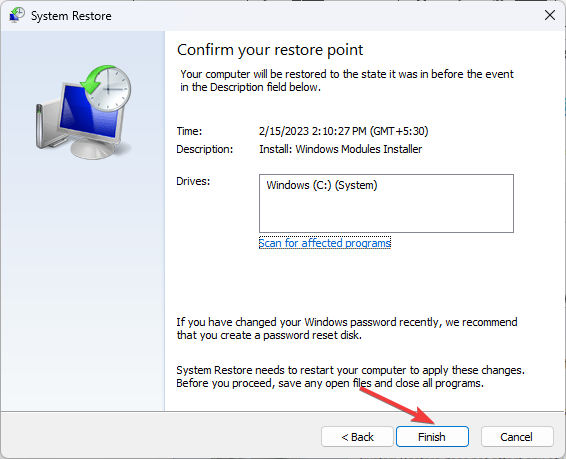
7. გაუშვით სისტემის შეკეთება
- დაჭერა ფანჯრები + მე გასახსნელად პარამეტრები აპლიკაცია.
- Წადი სისტემა, შემდეგ დააწკაპუნეთაღდგენა.

- შემდეგი, განთავსება გაფართოებული გაშვებადა აირჩიე გადატვირთეთ ახლა.
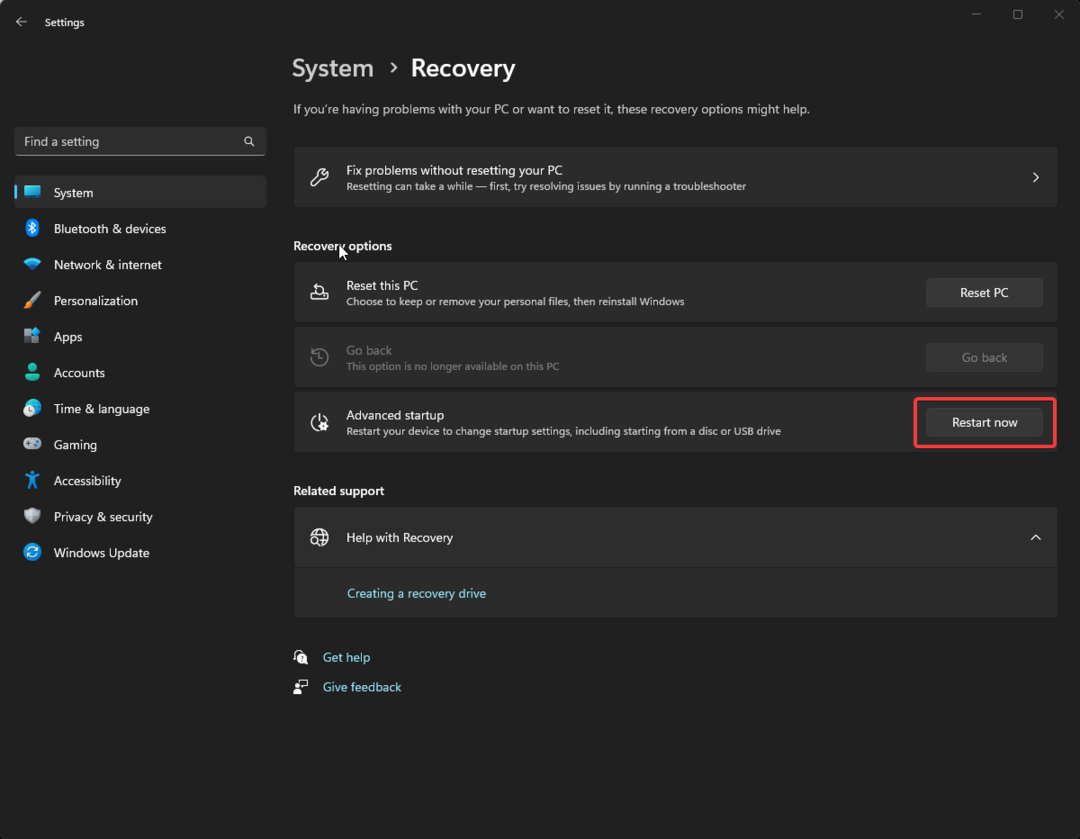
- ჩართულია აირჩიეთ ვარიანტი ეკრანზე, დააწკაპუნეთ პრობლემების მოგვარება.
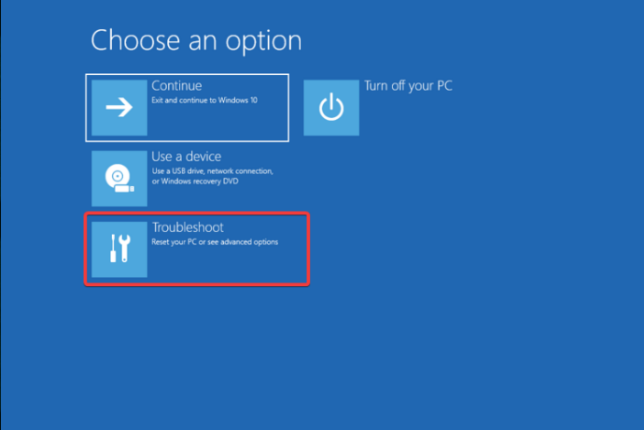
- Დან პრობლემების მოგვარება პარამეტრები, აირჩიეთ Დამატებითი პარამეტრები.
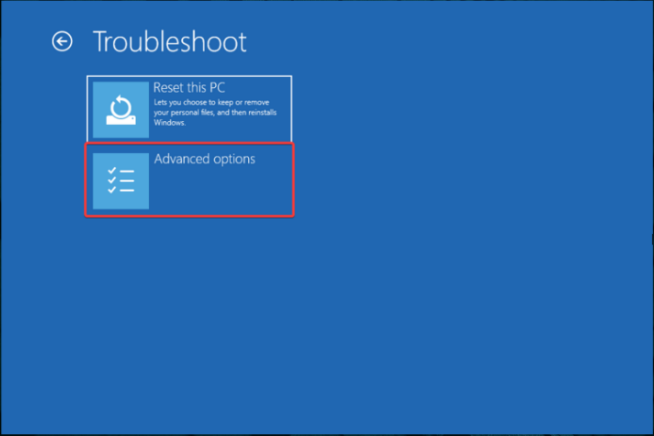
- Დან Დამატებითი პარამეტრები, აირჩიეთ Გაშვების რემონტი.
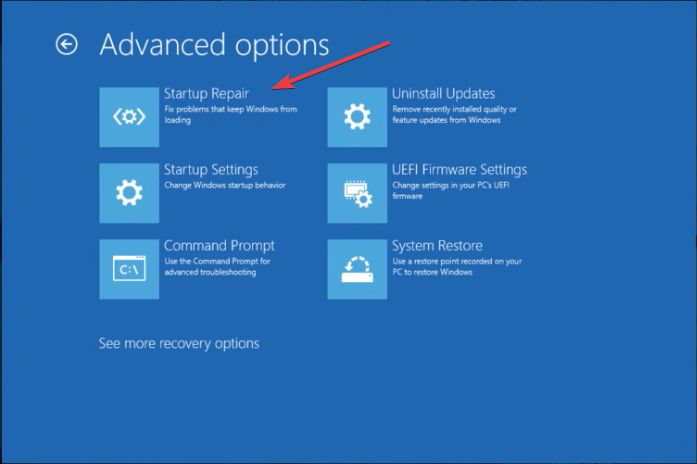
- აირჩიეთ Გათიშვა.
- ახლა ინსტრუმენტი დაიწყებს შეკეთებას. დასრულების შემდეგ ის ხელახლა დაიწყება. სკანირების ჟურნალის ფაილის შესამოწმებლად და პრობლემების გასაგებად, გადადით ამ გზაზე:
%windir%\System32\LogFiles\Srt\Srttrail.txt
გსურთ აღმოჩენა სიკვდილის საშინელი ცისფერი ეკრანის (BSoD) საერთო მიზეზები და მოიპოვეთ აუცილებელი ცოდნა პრობლემების აღმოსაფხვრელად და ამ სამწუხარო შეცდომის თავიდან ასაცილებლად? ჩვენ გირჩევთ შეამოწმოთ დეტალური ბლოგი.
ასე რომ, ეს არის მეთოდები, რომლებსაც შეგიძლიათ მიჰყვეთ Windows-ზე 0x0000004E BSoD შეცდომის გამოსასწორებლად. სცადეთ ისინი და შეგვატყობინეთ რა იმუშავა კომენტარების განყოფილებაში ქვემოთ.
ჯერ კიდევ გაქვთ პრობლემები?
სპონსორირებული
თუ ზემოხსენებულმა წინადადებებმა არ გადაჭრა თქვენი პრობლემა, თქვენს კომპიუტერს შეიძლება შეექმნას Windows-ის უფრო სერიოზული პრობლემები. ჩვენ გირჩევთ აირჩიოთ ყოვლისმომცველი გადაწყვეტა, როგორიცაა ფორტექტი პრობლემების ეფექტურად გადასაჭრელად. ინსტალაციის შემდეგ, უბრალოდ დააწკაპუნეთ ნახვა და შესწორება ღილაკს და შემდეგ დააჭირეთ დაიწყეთ რემონტი.
![შეცდომა 0x0000000F [პრობლემების მოგვარების სრული სახელმძღვანელო]](/f/77fb2b83ec963617d32d3d1f48a2852e.png?width=300&height=460)
![DRIVER PAGE FAULT BEYOND END OF ALLOCATION შეცდომა [სრული შესწორება]](/f/fcc03693fd269f1aaba3f4172a548f8e.png?width=300&height=460)
